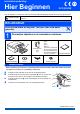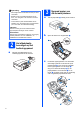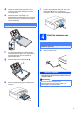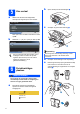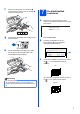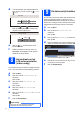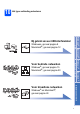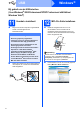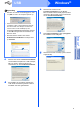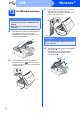Installatiehandleiding Hier Beginnen DCP-585CW Volg de installatie- en configuratie-instructies in deze installatiehandleiding voordat u de machine in gebruik neemt. WAARSCHUWING Waarschuwingen informeren u over de maatregelen die u moet treffen om persoonlijk letsel te voorkomen. BELANGRIJK Sluit de USB-kabel nu nog NIET aan (als u een USB-kabel gebruikt).
Opmerking • De meegeleverde onderdelen kunnen per land verschillen. • Bewaar al het verpakkingsmateriaal en de doos, voor het geval u de machine ooit moet verzenden. a 3 Normaal papier van A4-formaat plaatsen Trek de papierlade a volledig uit de machine. • U dient zelf de juiste interfacekabel aan te schaffen voor de interface die u wilt gebruiken (voor een USB- of netwerkaansluiting). 1 USB-kabel Gebruik in ieder geval een USB 2.0-kabel (type A/B) die niet langer is dan 2 meter.
d e Waaier de stapel papier goed door om te voorkomen dat papier vastloopt of scheef wordt ingevoerd. i Terwijl u de papierlade vasthoudt, trekt u de papiersteun a uit tot u een klik hoort. Vervolgens vouwt u de papiersteunklep b uit. Plaats het papier voorzichtig in de papierlademet de afdrukzijde naar beneden en de bovenrand eerst. Controleer of het papier vlak in de lade ligt. 2 BELANGRIJK Duw het papier niet te ver in de lade.
a 5 b Kies uw taal Open de klep van de inktcartridges a. Nadat u het netsnoer hebt aangesloten, verschijnt het volgende op het LCD-scherm: Select Language English Français Deutsch Nederlands Italiano Select Language 1 c Select & Press Verwijder de groene bescherming a. OK Druk op a of b om uw taal te selecteren en druk op OK. b Selecteer Yes (Ja) of NO (Nee) en druk op OK.
f 7 Zorg ervoor dat de kleur van de hendel a overeenkomt met de kleur van de cartridge b, zoals hieronder getoond. De afdrukkwaliteit controleren 1 2 a Wanneer het voorbereidende proces is voltooid, verschijnt het volgende bericht op het LCD-scherm: . Plaats papier en Druk op Start g h Plaats iedere inktcartridge in de richting van de pijl op het etiket. b Druk op Kleur Start. Controleer de kwaliteit van de vier kleurenblokken a op de testpagina.
d 9 U wordt gevraagd of de afdrukkwaliteit voor zwart en kleur in orde is. Druk op (Ja) of (Nee). Zwart OK? Ja Nee druk op druk op Nadat u op (Ja) of (Nee) voor zowel zwart als kleur hebt gedrukt, verschijnt het volgende op het LCD-scherm: Door de datum en tijd in te stellen, kan de machine de printkop regelmatig reinigen en zorgen voor een optimale afdrukkwaliteit. Bovendien kan de machine hiermee een naam geven aan bestanden die worden aangemaakt met de functie Scannen naar media.
10 Het type verbinding selecteren Macintosh® Windows®, ga naar pagina 15 Macintosh®, ga naar pagina 20 Windows® Bedraad netwerk Voor bedrade netwerken Macintosh® USB Windows®, ga naar pagina 8 Macintosh®, ga naar pagina 12 Windows® Bij gebruik van een USB-interfacekabel Draadloos netwerk Voor draadloze netwerken Windows® en Macintosh®, ga naar pagina 24 7
USB Windows® Bij gebruik van de USB-interface (Voor Windows® 2000 Professional/XP/XP Professional x64 Edition/ Windows Vista®) 11 a Voordat u installeert Zorg ervoor dat de computer is ingeschakeld en dat u bent aangemeld met beheerderrechten. 12 a BELANGRIJK MFL-Pro Suite installeren Plaats de meegeleverde cd-rom in uw cd-romstation. Als het venster met de modelnaam wordt weergegeven, kiest u uw machine. Als het venster met de taal verschijnt, kiest u de gewenste taal.
USB Opmerking Windows® e • Wanneer dit scherm wordt weergegeven, klikt u op OK en start u de computer opnieuw op. • Als de installatie niet automatisch wordt voortgezet, opent u het hoofdmenu opnieuw door de cd-rom uit te werpen en weer in te voeren of door in de hoofdmap op het programma start.exe te dubbelklikken, waarna u vanaf b verdergaat met het installeren van MFL-Pro Suite. f Kies Lokale verbinding en klik op Volgende. De installatie wordt voortgezet.
USB 13 De USB-kabel aansluiten Windows® c Leid de USB-kabel voorzichtig door de goot zoals hieronder aangegeven naar de achterkant van de machine. Sluit daarna de kabel op uw computer aan. BELANGRIJK • Sluit de machine NIET aan op een USB-poort op een toetsenbord of een USB-hub zonder voeding. • Sluit de machine rechtstreeks aan op uw computer. a Gebruik beide handen en de plastic lipjes aan beide zijden van de machine om het scannerdeksel op te tillen, totdat deze in de open stand vergrendeld is.
USB 14 a Het netsnoer aansluiten Sluit het netsnoer aan. De installatie wordt automatisch voortgezet. De installatieschermen worden na elkaar weergegeven. Windows® 15 a De installatie voltooien en opnieuw opstarten Klik op Voltooien om de computer opnieuw op te starten. Na het opnieuw opstarten van de computer dient u te zijn aangemeld met beheerderrechten. Wanneer het venster On line registratie verschijnt, selecteert u de gewenste optie en volgt u de instructies op het scherm.
USB Macintosh® Voor gebruikers van de USB-interface (Voor Mac OS® X 10.2.4 of hoger) 11 a Voordat u installeert b Controleer of de machine is aangesloten en of de Macintosh ® is ingeschakeld. U dient te zijn aangemeld met beheerderrechten. Sluit de USB-kabel aan op de USB-poort, gemarkeerd met een -symbool. De USBpoort bevindt zich rechts in de machine, zoals hieronder getoond. LAN USB BELANGRIJK • Bij gebruik van Mac OS® X 10.2.0 tot en met 10.2.3, moet u upgraden naar Mac OS® X 10.2.4 of hoger.
USB 13 a MFL-Pro Suite installeren Macintosh® e Klik op OK wanneer dit scherm wordt weergegeven. Plaats de meegeleverde cd-rom in uw cd-romstation. Voor Mac OS® X 10.3.x of recenter is de installatie van MFL-Pro Suite nu voltooid. Ga naar stap 14 op pagina 14. f Dubbelklik op het pictogram Start Here OSX voor de installatie. Kies Lokale verbinding en klik op Volgende. Volg de instructies op uw scherm. Opmerking Het installeren van de software neemt een paar seconden in beslag.
USB 14 Presto!® PageManager® installeren Wanneer Presto!® PageManager® is geïnstalleerd, wordt er OCR-functionaliteit toegevoegd aan Brother ControlCenter2. U kunt eenvoudig foto’s en documenten scannen, delen en ordenen met Presto!® PageManager®. a Dubbelklik op het pictogram Presto! PageManager en volg de instructies op het scherm. Bij gebruik van Mac OS® X 10.2.4 tot 10.3.
Bedraad netwerk Windows® Bij gebruik van de interface voor een bekabeld netwerk (Voor Windows® 2000 Professional/XP/XP Professional x64 Edition/ Windows Vista®) 11 a Voordat u installeert Zorg ervoor dat de computer is ingeschakeld en dat u bent aangemeld met beheerderrechten. 12 a BELANGRIJK De netwerkkabel aansluiten Gebruik beide handen en de plastic lipjes aan beide zijden van de machine om het scannerdeksel op te tillen, totdat deze in de open stand vergrendeld is.
Bedraad netwerk c Leid de netwerkkabel voorzichtig door de goot zoals hieronder aangegeven naar de achterkant van de machine. Sluit daarna de kabel op uw netwerk aan. Windows® 13 a Het netsnoer aansluiten Sluit het netsnoer aan. Opmerking Als zowel de USB- als de LAN-kabel worden gebruikt, voert u beide kabels door de goot, de ene kabel op de andere. BELANGRIJK Controleer of de kabel het sluiten van het deksel niet bemoeilijkt, anders zou er een fout kunnen optreden.
Bedraad netwerk 14 a MFL-Pro Suite installeren Plaats de meegeleverde cd-rom in uw cd-romstation. Als het venster met de modelnaam wordt weergegeven, kiest u uw machine. Als het venster met de taal verschijnt, kiest u de gewenste taal. Windows® Opmerking • Wanneer dit scherm wordt weergegeven, klikt u op OK en start u de computer opnieuw op.
Bedraad netwerk f Windows® Kies Netwerkverbinding via kabel en klik op Volgende. Opmerking • Als de machine is geconfigureerd voor uw netwerk, selecteert u de machine in de lijst en klikt u op Volgende. Als er slechts één machine op het netwerk is aangesloten, wordt dit venster niet weergegeven en wordt de desbetreffende machine automatisch geselecteerd.
Bedraad netwerk Opmerking Voor Windows Vista ®: wanneer dit venster verschijnt, schakelt u het selectievakje in en klikt u op Installeren om de installatie te voltooien. i Windows® 15 a De installatie voltooien en opnieuw opstarten Klik op Voltooien om de computer opnieuw op te starten. Na het opnieuw opstarten van de computer dient u te zijn aangemeld met beheerderrechten. Wanneer het venster On line registratie verschijnt, selecteert u de gewenste optie en volgt u de instructies op het scherm.
Bedraad netwerk Macintosh® Voor gebruikers van de bekabelde netwerkinterface (Voor Mac OS® X 10.2.4 of hoger) 11 a Voordat u installeert b Controleer of de machine is aangesloten en of de Macintosh ® is ingeschakeld. U dient te zijn aangemeld met beheerderrechten. Sluit de netwerkkabel aan op de LAN-poort, gemarkeerd met een -symbool. De LANpoort bevindt zich links in de machine, zoals hieronder getoond. LAN USB BELANGRIJK • Bij gebruik van Mac OS® X 10.2.0 tot en met 10.2.
Bedraad netwerk 13 a b MFL-Pro Suite installeren Plaats de meegeleverde cd-rom in uw cd-romstation. Dubbelklik op het pictogram Start Here OSX voor de installatie. Macintosh® Opmerking • Als de machine is geconfigureerd voor uw netwerk, selecteert u de machine in de lijst en klikt u op OK. Als er slechts één machine op het netwerk is aangesloten, wordt dit venster niet weergegeven en wordt de desbetreffende machine automatisch geselecteerd. Ga naar e. • Klik op OK wanneer dit scherm verschijnt.
Bedraad netwerk f g h i Bij gebruik van Mac OS® X 10.2.4 tot 10.2.8, klikt u op Voeg toe. Kies de hieronder aangegeven optie. Selecteer XXX-XXXX (waarbij XXX-XXXX de naam van uw model is) en klik op Voeg toe. Klik op Afdrukbeheer en vervolgens op Stop 'Afdrukbeheer'. De installatie van MFL-Pro Suite is nu voltooid. Ga naar stap 14 op pagina 23.
Bedraad netwerk 14 Macintosh® Presto!® PageManager® installeren Wanneer Presto!® PageManager® is geïnstalleerd, wordt er OCR-functionaliteit toegevoegd aan Brother ControlCenter2. U kunt eenvoudig foto’s en documenten scannen, delen en ordenen met Presto!® PageManager ®. a Dubbelklik op het pictogram Presto! PageManager en volg de instructies op het scherm. Bij gebruik van Mac OS® X 10.2.4 tot 10.3.
Voor gebruikers van het draadloze netwerk Voor gebruikers van de draadloze netwerkinterface 11 Voordat u begint Eerst dient u de draadloze netwerkinstellingen van uw machine te configureren om te communiceren met uw netwerktoegangspunt (router). Nadat u dit hebt gedaan, hebben de computers op uw netwerk toegang tot de machine. Om de machine vanaf deze computers te gebruiken, dient u de drivers en software te installeren. De volgende stappen leiden u door het configuratie- en installatieproces.
Voor gebruikers van het draadloze netwerk 12 De netwerkomgeving bevestigen (infrastructuurmodus) De volgende instructies beschrijven twee manieren waarop u uw Brother-machine in een draadloze netwerkomgeving kunt installeren. Beide manieren gelden voor de infrastructuurmodus, met gebruik van een draadloze router of toegangspunt dat DHCP gebruikt om IP-adressen toe te wijzen. Kies een configuratiemethode en ga door naar de aangegeven pagina.
Voor gebruikers van het draadloze netwerk De Brother-machine aansluiten op het draadloze netwerk 13 a b De draadloze instellingen configureren (normale draadloze configuratie in infrastructuurmodus) Druk op a of b om te selecteren en druk op OK. Ga naar d. Gebruik de toetsen a of b om de letters of cijfers van de in stap 12 op pagina 25 genoteerde SSID in te voeren. Met de toetsen d en c kunt u de cursor naar links en rechts verplaatsen.
Voor gebruikers van het draadloze netwerk h i Druk op a of b om TKIP of AES voor Type codering? te selecteren en druk op OK. Gebruik de toetsen a en b om de letters of cijfers van het in stap 12 op pagina 25 genoteerde WPA/WPA2-PSK-wachtwoord in te voeren. Ga verder met stap 14 om MFL-Pro Suite te installeren. Met de toetsen d en c kunt u de cursor naar links en rechts verplaatsen. Om bijvoorbeeld de letter a in te voeren, drukt u eenmaal op a.
Voor gebruikers van het draadloze netwerk 13 a b c d De draadloze instellingen configureren met de automatische draadloze (drukknop)-methode Controleer of uw draadloze router of toegangspunt is voorzien van een van onderstaande symbolen voor SecureEasySetup™, Wi-Fi Protected Setup™ of AOSS™. Plaats de machine van Brother binnen het bereik van een SecureEasySetup™-, Wi-Fi Protected Setup™- of AOSS™toegangspunt/router. Het bereik kan afhankelijk van de omgeving verschillen.
Voor gebruikers van het draadloze netwerk De draadloze installatie is nu voltooid. Ga verder met stap 14 om MFL-Pro Suite te installeren.
Draadloos netwerk Windows® De driver en software installeren (Voor Windows® 2000 Professional/XP/XP Professional x64 Edition/ Windows Vista®) 14 a Voordat u installeert MFL-Pro Suite Zorg ervoor dat de computer is ingeschakeld en dat u bent aangemeld met beheerderrechten. 15 a BELANGRIJK MFL-Pro Suite installeren Plaats de meegeleverde cd-rom in uw cd-romstation. Als het venster met de modelnaam wordt weergegeven, kiest u uw machine.
Draadloos netwerk Opmerking f Windows® Kies Draadloze netwerkverbinding en klik op Volgende. • Wanneer dit scherm wordt weergegeven, klikt u op OK en start u de computer opnieuw op. • Als de installatie niet automatisch wordt voortgezet, opent u het hoofdmenu opnieuw door de cd-rom uit te werpen en weer in te voeren of door in de hoofdmap op het programma start.exe te dubbelklikken, waarna u vanaf b verdergaat met het installeren van MFL-Pro Suite.
Draadloos netwerk Opmerking i • Als de machine is geconfigureerd voor uw netwerk, selecteert u de machine in de lijst en klikt u op Volgende. Windows® De installatie van de Brother-drivers start automatisch. De installatieschermen worden na elkaar weergegeven. BELANGRIJK Als er slechts één machine op het netwerk is aangesloten, wordt dit venster niet weergegeven en wordt de desbetreffende machine automatisch geselecteerd. Sluit de vensters NIET tijdens de installatie.
Draadloos netwerk 16 a De installatie voltooien en opnieuw opstarten Klik op Voltooien om de computer opnieuw op te starten. Na het opnieuw opstarten van de computer dient u te zijn aangemeld met beheerderrechten. 17 Windows® MFL-Pro Suite op meerdere computers installeren (indien nodig) Als u de machine met meerdere computers in het netwerk wilt gebruiken, installeert u MFL-Pro Suite op elk van deze computers. Ga naar stap 14 op pagina 30.
Draadloos netwerk Macintosh® De driver en software installeren (Voor Mac OS® X 10.2.4 of hoger) 14 a Voordat u MFL-Pro Suite installeert c Kies Draadloze netwerkverbinding en klik op Volgende. Controleer of de machine is aangesloten en of de Macintosh ® is ingeschakeld. U dient te zijn aangemeld met beheerderrechten. BELANGRIJK • Bij gebruik van Mac OS® X 10.2.0 tot en met 10.2.3, moet u upgraden naar Mac OS® X 10.2.4 of hoger.
Draadloos netwerk Opmerking f • Als de machine is geconfigureerd voor uw netwerk, selecteert u de machine in de lijst en klikt u op OK. Als er slechts één machine op het netwerk is aangesloten, wordt dit venster niet weergegeven en wordt de desbetreffende machine automatisch geselecteerd. Ga naar f. Macintosh® Klik op OK wanneer dit scherm wordt weergegeven. Voor Mac OS® X 10.3.x of recenter is de installatie van MFL-Pro Suite nu voltooid. Ga naar stap 16 op pagina 36. g Bij gebruik van Mac OS® X 10.
Draadloos netwerk 16 Presto!® PageManager® installeren Wanneer Presto!® PageManager® is geïnstalleerd, wordt er OCR-functionaliteit toegevoegd aan Brother ControlCenter2. U kunt eenvoudig foto’s en documenten scannen, delen en ordenen met Presto!® PageManager®. a Dubbelklik op het pictogram Presto! PageManager en volg de instructies op het scherm. Bij gebruik van Mac OS® X 10.2.4 tot 10.3.
Optionele Applicaties Installeren 1 FaceFilter Studio is een gebruikersvriendelijke toepassing waarmee foto's randloos kunnen worden afgedrukt. Met FaceFilter Studio kunt u ook foto's bewerken en foto-effecten toevoegen, zoals het verminderen van rode ogen of het verbeteren van huidskleurtinten. BELANGRIJK • De machine moet ingeschakeld en op de computer aangesloten. • Uw computer moet verbonden zijn met het internet.
Optionele Applicaties Installeren 3 Installeer BookScan&Whiteboard Suite (ondersteund door Reallusion, Inc) U kunt de BookScan&Whiteboard Suite installeren. Met het programma BookScan Enhancer kunt u gescande boeken automatisch corrigeren. Met het programma Whiteboard Enhancer verbetert u tekst en afbeeldingen van foto's die u van uw whiteboard hebt gemaakt. (Internettoegang vereist.) BELANGRIJK • De machine moet ingeschakeld zijn en op de computer aangesloten.
Voor netwerkgebruikers Hulpprogramma BRAdmin Light (voor Windows®) BRAdmin Light is een hulpprogramma voor de initiële configuratie van Brother-apparaten die op het netwerk zijn aangesloten. Daarnaast kunt u met BRAdmin Light zoeken naar Brother-producten in het netwerk, de status van algemene netwerkinstellingen, zoals het IP-adres, weergeven en deze configureren. Ga voor meer informatie over BRAdmin Light naar http://solutions.brother.com/.
Voor netwerkgebruikers Hulpprogramma BRAdmin Light (voor Mac OS® X) BRAdmin Light is een hulpprogramma voor de initiële configuratie van Brother-apparaten die op het netwerk zijn aangesloten. Daarnaast kunt u vanaf een computer met Mac OS® X 10.2.4 of recenter via BRAdmin Light zoeken naar Brother-producten in het netwerk, de status van algemene netwerkinstellingen, zoals het IP-adres, weergeven en deze configureren. BRAdmin Light wordt automatisch geïnstalleerd wanneer u de printerdriver installeert.
Voor gebruikers van het draadloze netwerk De netwerkinstellingen terugzetten op de standaardwaarden Voer de volgende stappen uit om alle netwerkinstellingen van de interne print-/scanserver terug te zetten op de standaardwaarden. a b c d e f g Controleer of de machine buiten werking is en haal vervolgens alle kabels uit de machine (behalve het netsnoer). Druk op Menu. Druk op a of b om Netwerk te selecteren. Druk op OK. Druk op a of b om Factory Reset te selecteren. Druk op OK.
Verbruiksartikelen Vervanging van verbruiksartikelen Wanneer het tijd is om een inktcartridge te vervangen, wordt er een foutmelding op het LCD-scherm weergegeven. Ga voor meer informatie over de inktcartridges voor uw machine naar http:// www.brother.com/original/ of neem contact op met uw plaatselijke Brother-dealer. Inktcartridge Zwart Geel Cyaan Magenta LC1100BK LC1100Y LC1100C LC1100M Wat is Innobella™? Innobella™ is een assortiment verbruiksartikelen van Brother.